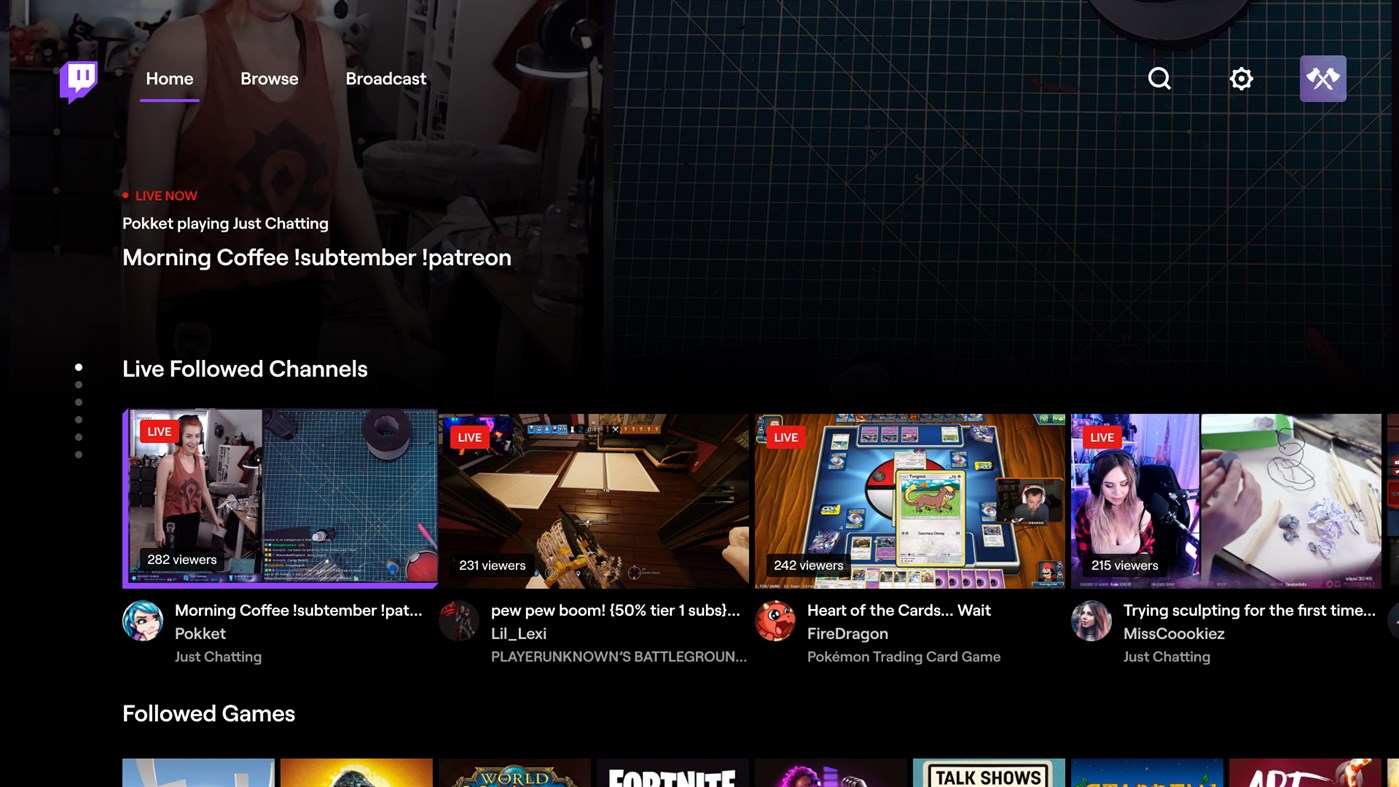Si eres uno de esos usuarios que le gustaba compartir gameplays a través de la herramienta de streaming Mixer, ya te habrás dado cuenta de que esa opción ya no está disponible. El cierre de Mixer ha sido muy repentino, pero no por ello se ha dejado de dar soporte a esta opción en las consolas Xbox. Te explicamos cómo seguir retransmitiendo desde tu Xbox con la aplicación de Twitch, para lo que tendrás que tener en cuenta una serie de pasos.
Obviamente, lo primero es tener una cuenta creada en Twitch.tv. Siguiendo los pasos típicos de un formulario de registro de nueva cuenta y validando el correo, podrás acceder al panel de control. Allí, podrás incluso configurar las diferentes cuentas y vincularlas a este canal. Obviamente, Twitch no tiene un soporte directo en Xbox, así que hay que d descargar la aplicación de Twitch disponible en la Microsoft Store.
Con una fórmula muy similar a la de Mixer, esta aplicación permite tanto visualizar como retransmitir. Una vez se ejecuta la aplicación habrá que logearse, usando para ello vuestra cuenta. Una vez ingresemos nuestro usuario en la aplicación, hay que seguir los siguientes pasos para poder configurar debidamente la cuenta y vincularla a vuestra Xbox.
El primer paso es vincular la consola, para ello, bien a través de la web en un PC o desde el dispositivo móvil, al ejecutar la aplicación te permitirá vincularla con el código que aparece en pantalla en twitch.tv/activate. Una vez se introducen esos dígitos, la aplicación de la consola queda vinculada a esa cuenta de Twitch para retransmitir.
Y de este modo, pasamos a la aplicación de Xbox y sus opciones. Desde la pantalla principal, entre las tres opciones que se despliegan arriba, podemos encontrar «Streamear». Accediendo a esa opción, aparecerán en pantalla un buen número de opciones para configurar la retransmisión. Bien podéis configurar el volumen del audio de vuestro micrófono, el sonido del chat de voz con vuestros amigos y del juego.
Además, se permite configurar aspectos como el bitrate, para la calidad de imagen y la resolución. Debéis considerar la calidad de vuestra conexión para poder subir esa configuración y ofrecer mejor calidad. En la web oficial podéis encontrar ejemplos de cómo configurar este aspecto para diferentes tipos de vídeos. Por ejemplo, para subir un gameplay a 1080p y 60fps, el bitrate debería ajustarse a 6000 kbps. Se puede ajustar a automático, y que sea la propia aplicación analizando la calidad de vuestra conexión la que determine el mejor valor.
Otro aspecto que puede ser importante, es el de poder ubicar la barra de retransmisión en algún punto de la pantalla. En esta ocasión no se ofrece opción de añadir el chat, de forma que si queréis interactuar con vuestros seguidores durante una retransmisión, es recomendable usar la aplicación para dispositivos iOs y Android para tener el control del canal y poder seguir los comentarios. A partir de ese momento, en el botón de abajo, se puede iniciar la retransmisión. Una vez se inicie, hay que entrar en el juego y se comenzará a emitir en vuestro canal de Twitch.
Aunque no esté Mixer, la aplicación de Twitch puede ofrecer la misma funcionalidad para aquellos que quieren seguir compartiendo gameplays con la comunidad a través de esta otra plataforma. Lo importante, es seguir disfrutando de los juegos de Xbox y si eres de los que les gusta compartir esta pasión con otras personas, ahora tienes esta opción.